- 오류 코드 2000-0146은 여러 문제로 인해 나타날 수 있습니다. Windows 레지스트리 문제, HDD 문제 또는 맬웨어 일 수 있습니다. 이 기사에서는 각 각도에서 문제를 해결합니다.
- Windows에서 제공하는 기본 제공 도구를 사용하여 단계별 지침을 찾을 수 있습니다. 성공하지 못한 경우 제안 된 대체 소프트웨어를 확인하십시오.
- Dell이 마음에 드십니까? 잘 관리하고 모든 것에 대한 가이드 및 권장 사항을 참조하십시오. 작은 골짜기 관련
- 운영 체제에 다른 오류가 발생하면 놀라운 Windows 10 오류 우리가 준비한 허브

- Restoro PC 수리 도구 다운로드 특허 기술 (특허 가능 여기).
- 딸깍 하는 소리 스캔 시작 PC 문제를 일으킬 수있는 Windows 문제를 찾습니다.
- 딸깍 하는 소리 모두 고쳐주세요 컴퓨터의 보안 및 성능에 영향을 미치는 문제 해결
- Restoro는 0 이번 달 독자.
오늘은 Windows 사용자가 직면 한 문제를 작은 골짜기 PC. Dell PC 사용자 중 하나 인 경우 오류가 발생했을 것입니다. Dell 오류 코드 2000-0146 어느 PC가 멈춤 소프트웨어 응용 프로그램의 응답을 방지합니다.
오류 문제는 시스템 정지, 성능 저하, 시스템 충돌, 바이러스 감염, Windows 문제, 하드 드라이브 문제 및 Windows 레지스트리 문제. 또한 오류 0146은 하드 드라이브 문제를 일으키는 하드 드라이브의 오류 로그를 나타냅니다.
그러나 여기에서는 Windows Report에서 다양한 PC 문제에 대한 솔루션을 제공하려고합니다. Dell PC 오류 0146에 대한 몇 가지 잠재적 수정 사항
Dell PC 오류 코드 0146 수정 방법
- 전체 시스템 검사 실행
- 디스크 검사 실행
- PC 레지스트리 복구
- PSA 진단 프로그램 실행
- BIOS 설정 재설정
- 안전 모드에서 시스템 복원 실행
- 안전 모드에서 PC 실행 및 클린 부팅
해결 방법 1: 전체 시스템 검사 실행
- 시작으로 이동하여 'defender'를 입력 한 다음 Windows Defender를 두 번 클릭하여 도구를 시작합니다.
- 왼쪽 창에서 방패 아이콘을 선택합니다.
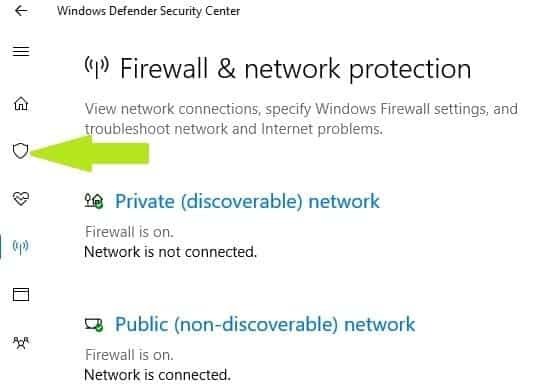
- 새 창에서 고급 스캔 선택권.
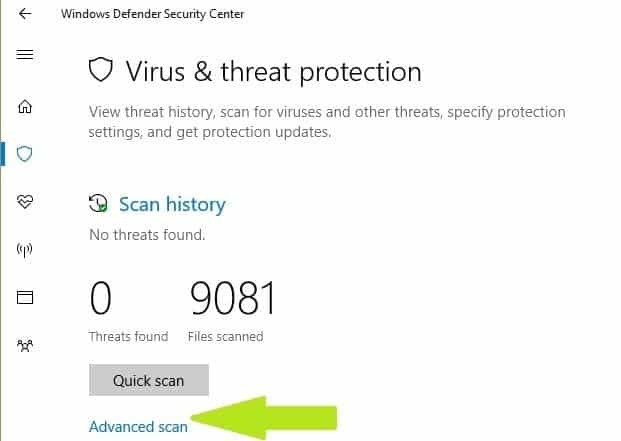
- 전체 시스템 맬웨어 검사를 시작하려면 전체 검사 옵션을 선택하십시오.
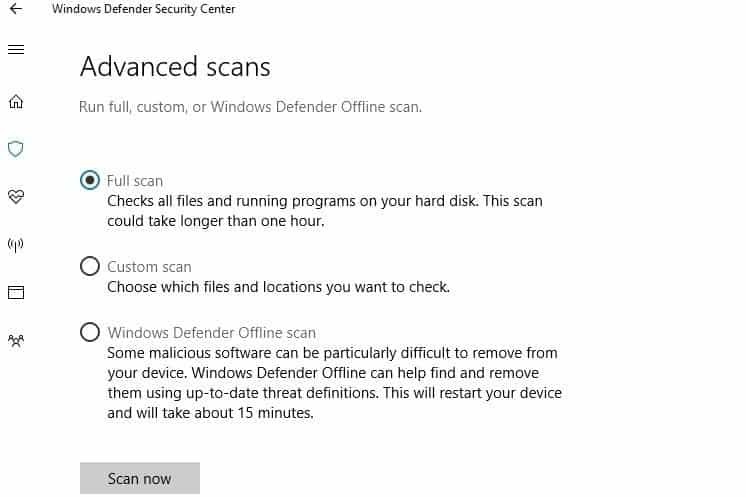
바이러스는 하드 드라이브를 손상시키고 오류 코드 0146을 유발할 수 있습니다. PC에서 전체 시스템 검사를 실행하여 가능한 모든 바이러스 손상 제거. 몇 가지가 있습니다 타사 바이러스 백신 소프트웨어 그 주변에서 사용할 수 있습니다. 그러나 Windows에 내장 된 바이러스 백신 인 Windows Defender를 사용할 수 있습니다.
PC 검사를 마치면 모든 바이러스를 제거하는 것이 좋습니다. 옵션은 깨끗한 또는 지우다 사용중인 바이러스 백신에 따라. 이것은 확실히 PC 오류 코드 0146 문제를 해결할 것입니다.
다음 중 하나를 시도해 보는 것이 좋습니다. 최고의 바이러스 백신 소프트웨어, 그들이 가지고 있듯이 무료 평가판 (Bullguard, 팬더) PC에서 테스트하고 이점을 직접 확인할 수 있습니다. 비트 디펜더 세계 1 위 안티 바이러스 솔루션이며 특별 할인 현재.
- 또한 읽기: 검색을위한 10 가지 최고의 바이러스 백신 프로그램
해결 방법 2: 디스크 검사 실행
오류 문제를 해결하는 또 다른 방법은 Windows PC에서 디스크 정리를 실행하는 것입니다. 디스크 정리는 하드 디스크에서 불필요한 파일 수를 줄여 디스크 공간을 확보하는 Windows 유틸리티 프로그램입니다.
또한 임시 파일을 제거합니다., 휴지통을 비우고 원하지 않는 시스템 파일을 제거합니다. 오류 0146 문제의 원인이 될 수 있습니다. 디스크 정리를 실행하는 방법은 다음과 같습니다.
- 시작> 유형 디스크 정리로 이동하고 시작하다.
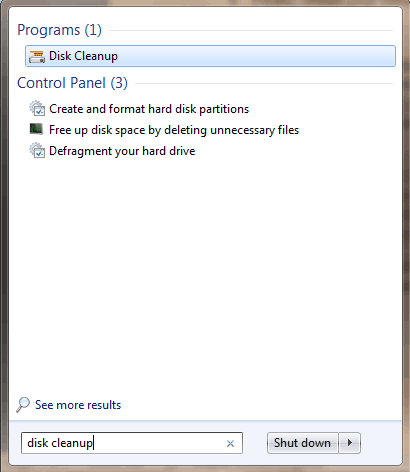
- 디스크 정리가 드라이브를 스캔 할 때까지 기다립니다.
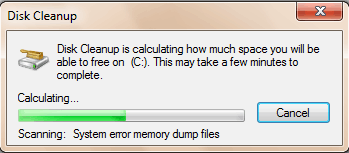
- 스캔 후 임시 파일 상자를 클릭 한 다음 확인 지우는 것.
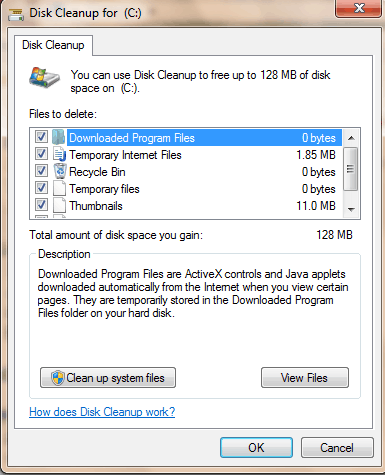
- 고르다 파일 삭제 계속하려면.
해결 방법 3: PC 레지스트리 복구
Windows 레지스트리를 복구하는 가장 간단한 방법은 전용 도구 사용, 예: CCleaner. 또는 Microsoft의 시스템 파일 검사기를 사용하여 시스템 파일 손상을 확인할 수도 있습니다.
유틸리티 프로그램은 모든 시스템 파일의 무결성을 확인하고 가능한 경우 문제가있는 파일을 복구합니다. 모든 Windows 버전에서 SFC 검사를 실행하는 방법은 다음과 같습니다.
- 시작으로 이동하여 cmd를 입력하고 명령 프롬프트를 마우스 오른쪽 단추로 클릭 한 다음 관리자 권한으로 실행을 선택합니다.
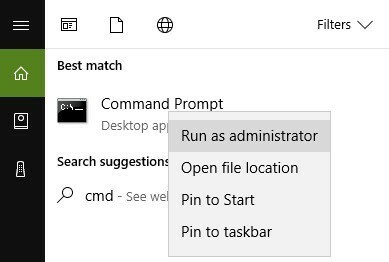
- 이제 sfc / scannow 명령을 입력하십시오.
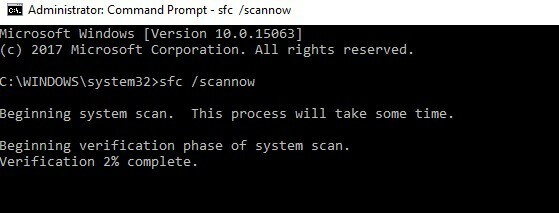
- 스캔 프로세스가 완료 될 때까지 기다린 다음 컴퓨터를 다시 시작합니다. 모든 손상된 파일은 재부팅시 교체됩니다.
또한 읽으십시오 :Windows 10에서 레지스트리 편집기에 액세스 할 수 없음 [FIX]
해결 방법 4: PSA 진단 프로그램 실행
시스템 검사를 실행하여 잠재적 오류 발견

Restoro 다운로드
PC 수리 도구

딸깍 하는 소리 스캔 시작 Windows 문제를 찾습니다.

딸깍 하는 소리 모두 고쳐주세요 특허 기술 문제를 해결합니다.
Restoro Repair Tool로 PC 검사를 실행하여 보안 문제 및 속도 저하를 일으키는 오류를 찾으십시오. 검사가 완료된 후 복구 프로세스는 손상된 파일을 새로운 Windows 파일 및 구성 요소로 대체합니다.
일반적으로 모든 Dell 데스크탑 / 노트북에는 진단 프로그램이 내장되어 있습니다. 이 프로그램은 PSA 진단. 이 진단 도구는 Dell PC에서 문제 해결을 수행하며 오류 코드 0146을 포함한 모든 문제를 해결할 수 있습니다. PSA 진단 프로그램을 실행하는 방법은 다음과 같습니다.
- Dell PC를 다시 시작하십시오.
- 프레스 F12 Dell 로고가 나타날 때까지 키를 계속 누릅니다. 기다립니다 원타임 부팅 메뉴가 나타납니다.
- 이제 하위 강조 표시 할 키보드의 화살표 PSA 진단 선택권.
- 을 치다 시작하다 단추.
- 그러면 PSA가 자동으로 시작됩니다. 지시에 따라 오류 문제를 해결하십시오.
해결 방법 5: BIOS 설정 재설정
BIOS는 PC 기능과 성능을 결정하는 시스템 설정으로 구성됩니다. 그러나 오류 코드 0146을 수정하려면 BIOS 설정을 PC의 기본 상태로 재설정해야 할 수 있습니다. Dell PC BIOS를 재설정하려면 다음 단계를 따르십시오.
- 우선 Dell PC를 다시 시작하십시오.
- 을 치다 F2 System Setup 화면 창이 나타날 때까지 키를 반복해서 누릅니다.
- 자, Hit on the 오른쪽 화살표 키보드에서 출구 메뉴가 강조 표시됩니다.
- 다음으로 아래쪽 화살표 키보드에서 최적화 된 기본값로드 선택권.
- 마지막으로 시작하다 단추.
또한 읽으십시오 :BIOS 업데이트 후 PC가 부팅되지 않습니까? 이 문제를 해결하는 방법은 다음과 같습니다.
해결 방법 6: 안전 모드에서 시스템 복원 실행
시스템 복원을 실행하면 Windows PC의 오류 문제를 해결할 수도 있습니다. 안전 모드는 기본 파일과 드라이버 만 실행하여 PC를 시작하는 Windows의 진단 모드입니다.
그러나 안전 모드에서 시스템 복원을 수행하여 특정 복원 지점으로 되돌리기 시스템에서 시작시 오류 메시지가 표시되지 않습니다. 방법은 다음과 같습니다.
- PC를 종료하고 다시 켭니다.
- 다음으로 이동 안전 모드에서 실행 옵션 및 히트 시작하다.
- 시작> 유형으로 이동합니다. 체계 복원 그리고 나서 시작하다.
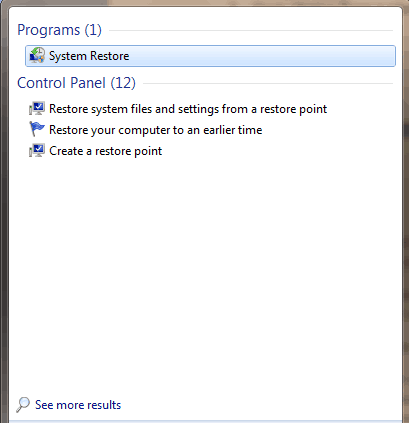
- 지시에 따라 특정 복원 지점으로 되돌립니다.
- 프로세스가 완료 될 때까지 기다린 다음 재부팅하십시오.
참고: 오류 메시지가 시작되기 전에 복원 지점 날짜를 식별 할 수 있는지 확인하십시오. 시스템 복원은 파일, 문서 및 개인 데이터에 영향을주지 않습니다.
해결 방법 7: PC를 안전 모드로 실행하고 클린 부팅
또한 PC를 안전 모드로 실행하고 클린 부팅하여 오류 문제를 해결할 수도 있습니다. 그러나 Wi-Fi 어댑터, 모뎀, 무선 프린터, 라우터 및 기타 외부 장치와 같은 연결된 모든 장치를 분리해야합니다. PC를 안전 모드로 실행하고 클린 부팅하는 방법은 다음과 같습니다.
- PC를 끕니다.
- PC를 다시 켜십시오. 길게 누릅니다. F8 키. (Windows 로고가 나타날 때까지 기다리십시오)
- 고르다 네트워킹이있는 안전 모드 그리고 명중 시작하다 키.
- 시작> 누르기로 이동 윈도우 과 아르 자형 키> 유형 msconfig, 히트 시작하다 시스템 구성 유틸리티를 엽니 다.
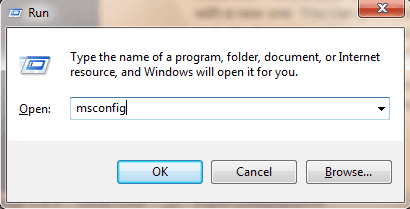
- 시스템 구성 유틸리티 창에서 일반 탭 뒤에 선택적 시작.
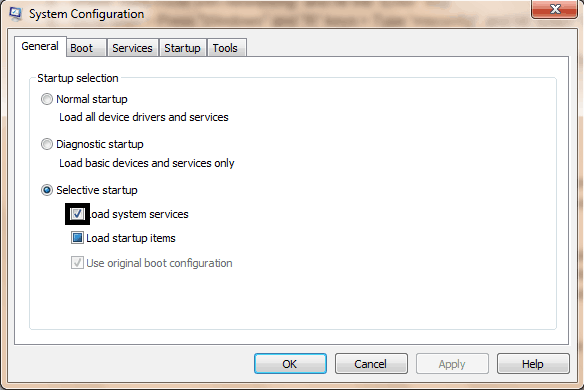
- 따라서 시작 항목로드 상자, 클릭 서비스.
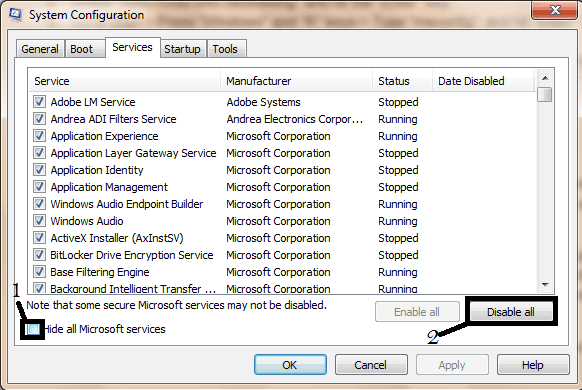
- 자, 틱 모든 Microsoft 서비스 숨기기 상자를 선택하고 모두 비활성화하십시오.
또한 읽기: Lenovo 컴퓨터에서 PC 오류 1962를 수정하는 방법
해결 방법 8: 하드 디스크 드라이브 (HDD) 교체
마지막으로 PC의 HDD를 교체해야 할 수 있습니다. 결함이있을 수 있습니다. HDD를 제거하고 다른 PC에 연결하여 PC의 파일과 폴더에 액세스 할 수 있습니다. 이렇게하면 보안을 위해 중요한 파일을 백업 할 수 있습니다.
새 PC가 HDD를 식별하고 액세스 할 수없는 경우 반드시 새 PC로 교체해야합니다. PC 제조업체 온라인 소매 웹 사이트에서 새 HDD를 구입할 수 있습니다. 아마존또는 가까운 컴퓨터 상점에서. 그러나 전문 컴퓨터 엔지니어가 교체를 수행 할 것을 강력히 권장합니다.
이것이 Dell PC 오류 코드 0146 문제를 해결하는 데 도움이 되었으면 아래에 의견을 남겨 알려주십시오. 그렇지 않은 경우 문제를 자세히 설명해 주시면 함께 해결해 드리겠습니다.
 여전히 문제가 있습니까?이 도구로 문제를 해결하세요.
여전히 문제가 있습니까?이 도구로 문제를 해결하세요.
- 이 PC 수리 도구 다운로드 TrustPilot.com에서 우수 등급 (이 페이지에서 다운로드가 시작됩니다).
- 딸깍 하는 소리 스캔 시작 PC 문제를 일으킬 수있는 Windows 문제를 찾습니다.
- 딸깍 하는 소리 모두 고쳐주세요 특허 기술 문제를 해결하는 방법 (독자 전용 할인).
Restoro는 0 이번 달 독자.
자주 묻는 질문
오류 코드는 하드 드라이브에서 특정 정보를 읽는 데 실패한 것과 관련이 있습니다. 장치에 액세스 할 수 없거나 데이터가 손상된 경우 시스템이 충돌합니다.
전원 공급 장치, 마더 보드 또는 HDD / SSD에 하드웨어 문제가있을 수 있습니다. 또는 Windows와 관련된 소프트웨어 문제
컴퓨터에서 BIOS를 열고 부팅 탭의 첫 번째 옵션으로 HDD의 위치를 변경해야합니다. 우리는 편리한 BIOS 가이드 당신을 돕기 위해


